Apple Alarms가 작동하지 않는 문제에 직면하고 있습니까? 그렇다면 걱정하지 마십시오. 올바른 위치에 있습니다.
Apple 알람은 iPhone 장치의 시계 앱의 일부로, 사용자가 알람을 쉽게 설정하고 관리할 수 있도록 해줍니다.
Apple 알람은 사용자가 제 시간에 일어나도록 돕거나 하루 종일 중요한 이벤트를 상기시켜 주도록 설계되었습니다.
Apple 알람은 기기가 켜져 있을 때에도 작동하도록 설계되었습니다. 무음 모드 또는 방해하지 마 활성화되어 알람을 놓치지 않도록 보장합니다.
그러나 많은 사용자가 Apple 알람이 작동하지 않는 문제에 직면하고 있습니다.
이 가이드에서는 몇 가지 쉽고 효과적인 문제 해결 방법으로 이 문제를 해결할 수 있는 방법을 보여 드리겠습니다.
시작하자.
Apple 알람이 작동하지 않는 문제를 해결하는 방법
문제를 해결하기 위해 시도해 볼 수 있는 몇 가지 단계는 다음과 같습니다.
알려진 문제:
Apple 알람이 작동하지 않는 것 같으면 이는 알려진 문제이며 Apple은 수정 작업을 진행하고 있습니다.
최선의 조치는 해당 문제와 관련하여 Apple의 공지 사항이나 업데이트에 대한 최신 정보를 유지하는 것입니다.
Apple 지원 웹사이트를 방문하거나 온라인에서 문제와 관련된 공식 성명이나 기사를 검색하세요.
Apple은 해결 방법이나 향후 수정 사항과 함께 알려진 문제 및 해당 상태에 대한 정보를 제공하는 경우가 많습니다.
그러나 원하는 경우 언제든지 다른 문제 해결 단계를 시도해 볼 수 있습니다.
알람 볼륨을 확인하십시오.
알람 볼륨이 들을 수 있는 수준으로 설정되어 있는지 확인하세요.
그렇게 하려면:
- 설정 > 사운드 및 햅틱으로 이동하여 벨소리 및 알림 슬라이더.
알람 볼륨이 들을 수 있는 수준으로 설정되어 있는지 확인하세요.
알람 설정 확인:
알람 설정을 다시 확인하여 올바르게 구성되었는지 확인하세요.

주의하세요 오전 오후 알람이 올바른 시간으로 설정되어 있는지, 활성화되어 있는지(끄지 않음), 필요한 경우 반복되도록 설정되어 있는지 확인하세요.
더 큰 알람 소리를 선택하세요:
알람 소리를 다른 소리로 변경하거나 음악 라이브러리에서 노래를 선택해 보세요.
이는 문제가 특정 알람 소리와 관련된 것인지 확인하는 데 도움이 될 수 있습니다.
일부 알람 소리는 다른 알람 소리보다 조용합니다.

시계 앱에서 알람을 편집하고 다른 소리를 선택하여 더 큰 소리를 선택하세요.
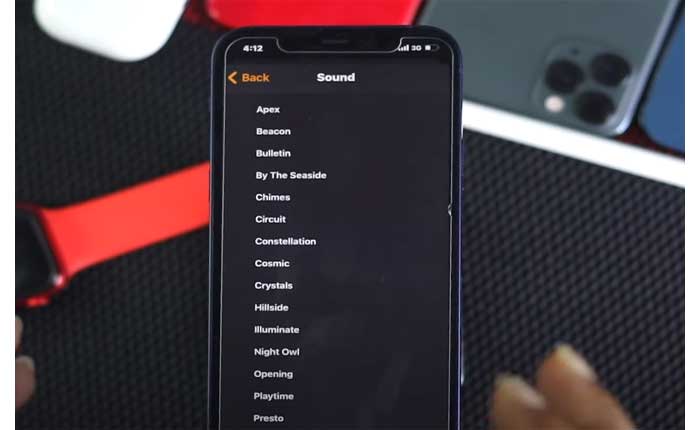
그런 다음 알람이 작동하는지 확인하십시오.
수면 일정 제거:
건강 앱에서 수면 일정을 설정하면 알람이 방해를 받을 수 있습니다.
수면 일정을 삭제해 보세요.
그렇게 하려면:
- 열기 건강 앱 당신의 아이폰에.
- 로 이동 검색 탭.
- 선택하다 잠 목록에서.
- 일정 아래에서 편집을 탭하세요.
- 선택하다 일정 삭제 또는 일정으로 재설정
Bluetooth 장치 연결을 끊습니다.
iPhone이 다른 미디어 장치에 연결되어 있는 경우 iPhone 스피커 대신 해당 장치를 통해 알람 소리가 재생될 수 있습니다.
알람을 설정할 때 Bluetooth 장치의 연결을 끊었는지 확인하세요.
그렇게 하려면:
- 열려 있는 설정 당신의 아이폰에.
- 그런 다음 블루투스.
- 연결을 끊고 싶은 블루투스 장치를 선택하세요.
- 수도꼭지 연결을 끊습니다.
iPhone 업데이트:
iPhone이 최신 버전의 iOS를 실행하고 있는지 확인하세요.
소프트웨어 업데이트에는 경보 및 기타 기능 문제를 해결할 수 있는 버그 수정 및 개선 사항이 포함되는 경우가 많습니다.
업데이트하려면:
- 설정 > 일반 > 소프트웨어 업데이트로 이동하여 업데이트를 확인하세요.
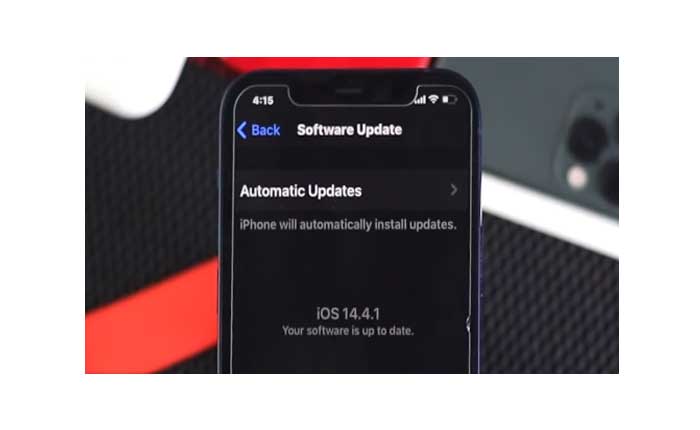
- 업데이트가 가능한 경우 화면의 지시에 따라 업데이트를 다운로드하고 설치하십시오.
모든 설정 재설정:
위 단계 중 어느 것도 효과가 없으면 iPhone의 모든 설정을 재설정할 수 있습니다.
데이터가 삭제되지는 않지만 Wi-Fi 비밀번호 및 배경화면과 같은 시스템 설정이 재설정됩니다.
그렇게 하려면:
- 설정 > 일반 > 재설정 > 모든 설정 재설정으로 이동합니다.
재설정과 같은 주요 변경 사항을 수행하기 전에 iPhone을 백업하는 것을 잊지 마십시오.
다음은 Apple 알람이 작동하지 않는 문제를 해결하기 위해 시도할 수 있는 몇 가지 단계입니다.
